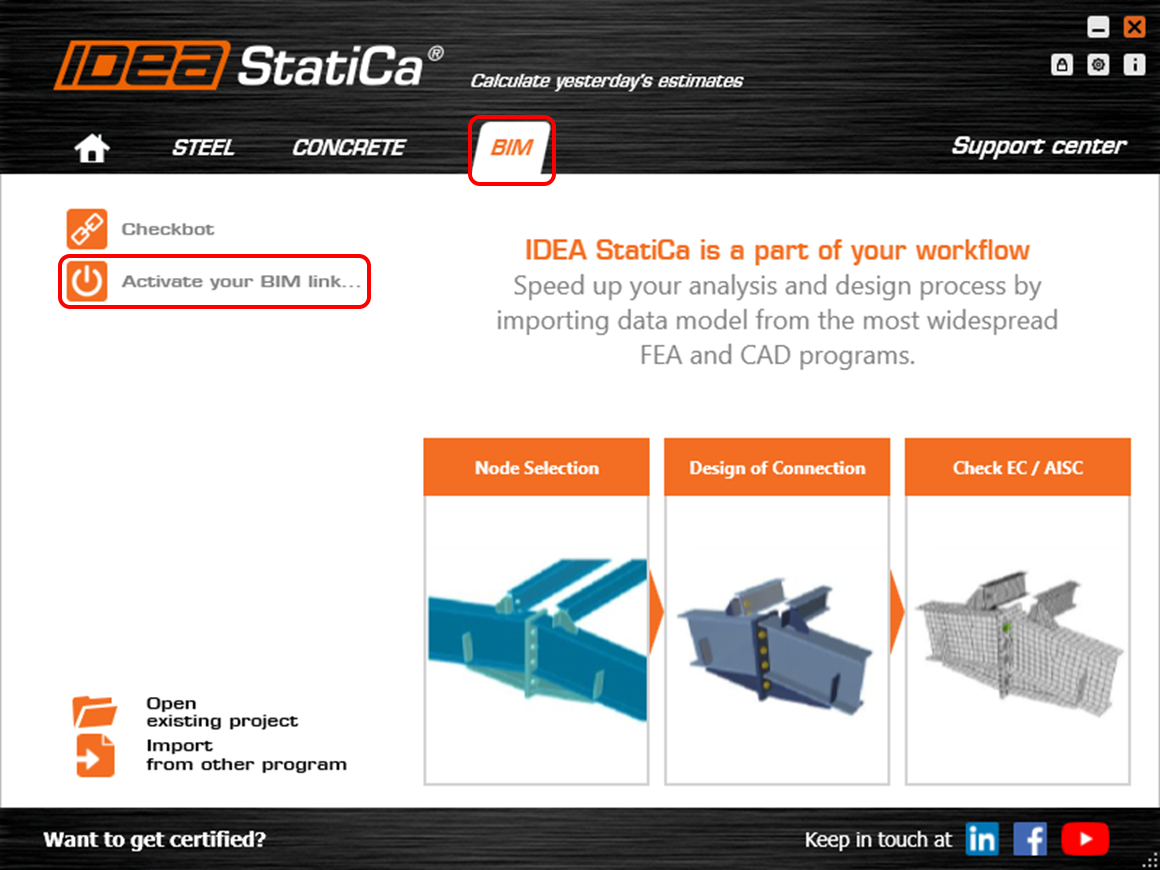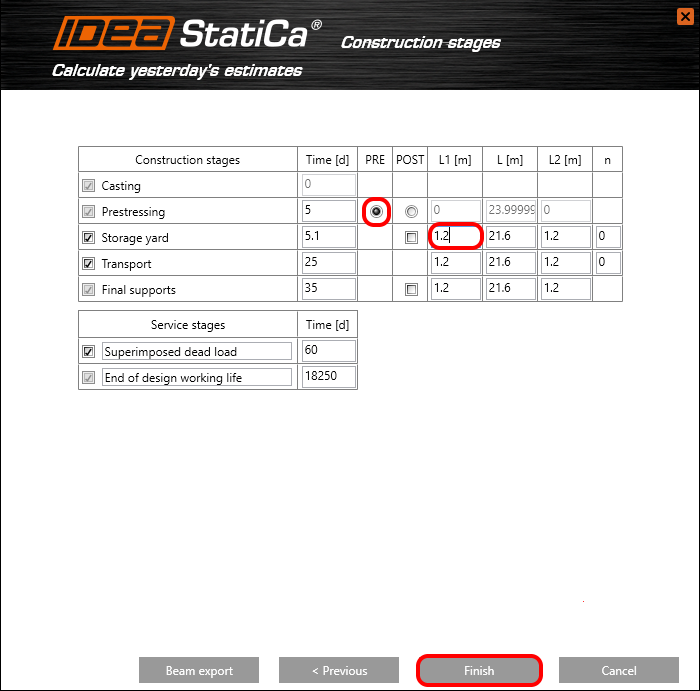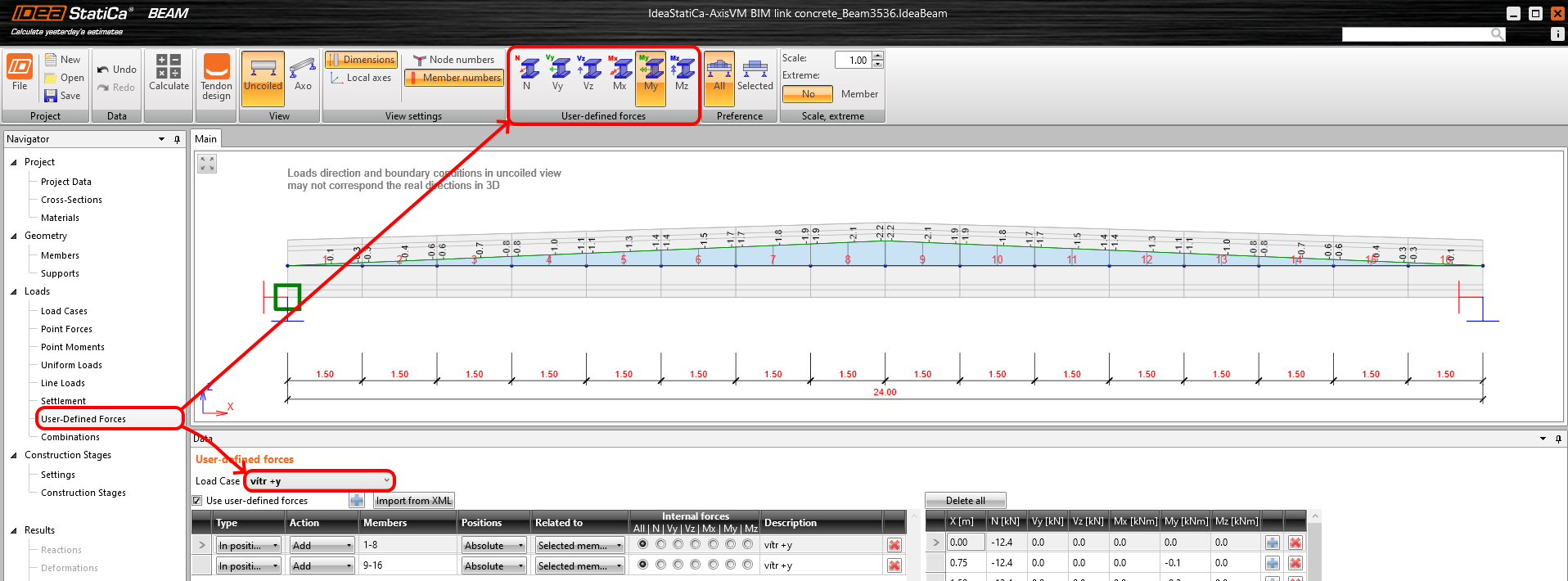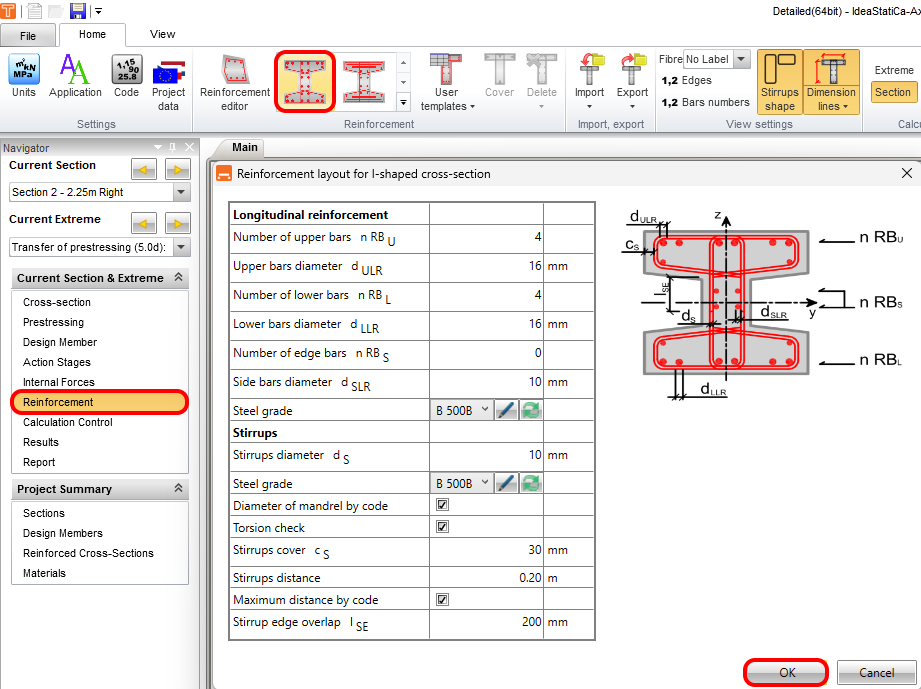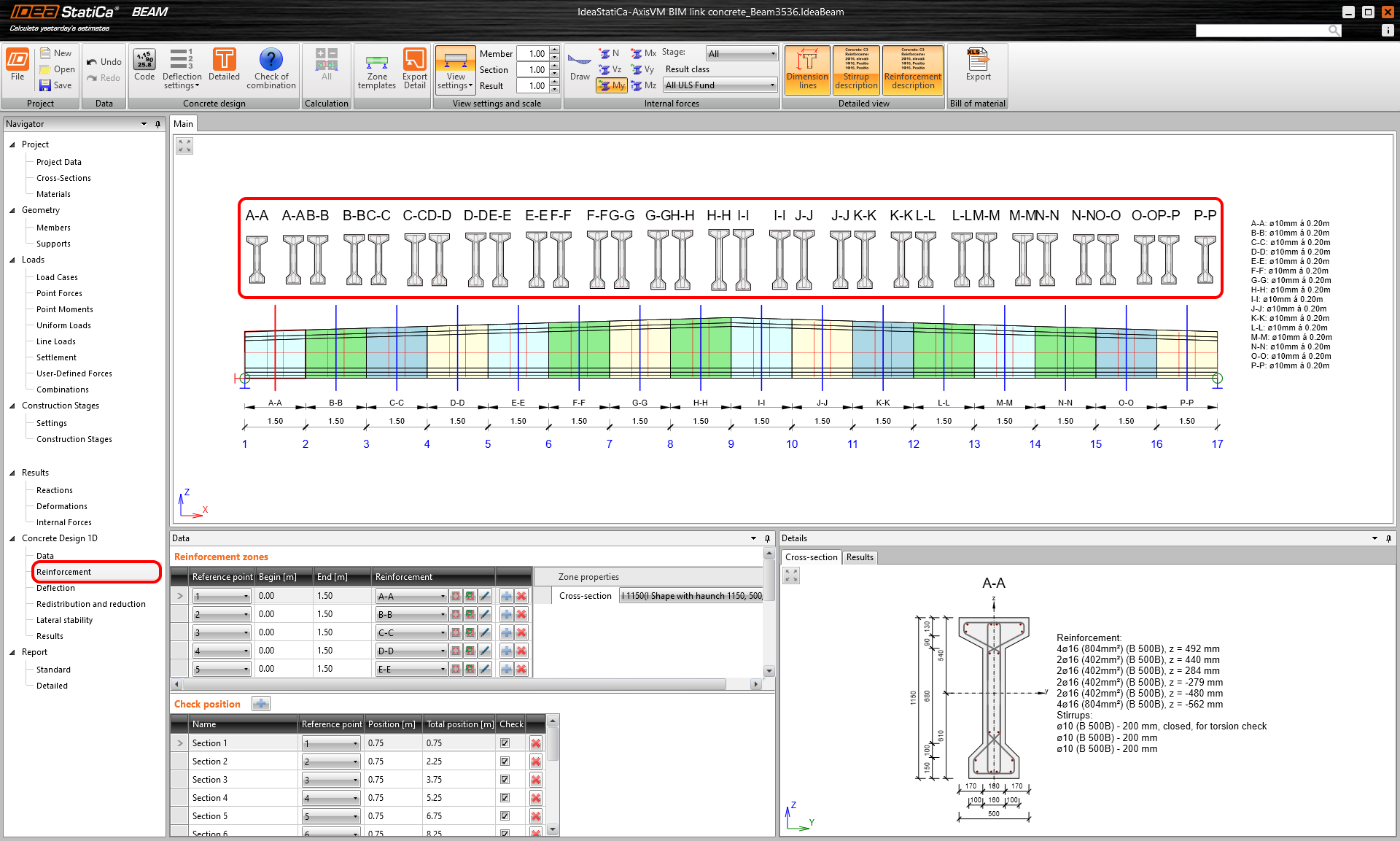AxisVM BIM-link voor ontwerp van betonliggers
1 Hoe activeer je de link
- Installeer de nieuwste versie van IDEA StatiCa, te vinden in de Downloads
- Zorg ervoor dat u een ondersteunde versie van AxisVM gebruikt - updates worden gepubliceerd in de BIM-sectie.
Start IDEA StatiCa na de installatie van beide programma's en begin met het item BIM. In de BIM wizard gaat u verder met het item Activeer uw directe koppeling... Tijdens het proces verschijnt de melding "Gebruiken als beheerder (Run as administrator)". Bevestig met de knop Ja.
Selecteer de software om de IDEA StatiCa BIM-link te integreren, klik op de knop Installeren en controleer de status van de installatie.
2 Hoe gebruik je de link
Open het bijgevoegde project in AxisVM en voer de lineaire berekening uit.
Selecteer de ligger die geëxporteerd moet worden en ga naar het tabblad Plug-ins en start IDEA StatiCa Beam.
Maak een Nieuw project door op de knop ECEN te klikken.
De importwizard wordt automatisch gestart en gaat verder door op Verder te klikken.
Definieer nu steunpunten. We beginnen met de definitie van steunpunt in knoop 1 als volgt:
De tweede scharniersteun wordt in knoop 17 geplaatst.
Plaats een geprefabriceerde betonligger die wordt voorgespannen en gewapend.
Stel de berekening van het eigengewicht in volgens de doorsnede en de waarde van andere lasten op nul.
Voeg alle variabele belastinggevallen toe die uit het AxisVM project komen. De snedekrachten worden geüpload als krachten door gebruiker.
De bouwfasen zijn erg belangrijk voor de analyse van de ligger. Voor de bouwfase voorspanning selecteren we de optie PRE (voorgespannen). Tijdens de opslag en daarna in de volgende stadia worden de afstanden tussen de steunpunten gewijzigd. Stel de afstand vanaf de linkerrand van de ligger in op 1,2 m. De rechter positie van steunpunt L2 wordt op dezelfde manier ingesteld en de middelste afstand wordt automatisch herberekend.
Sluit ten slotte de wizard af door op Gereed te klikken.
De automatische gegevensoverdracht wordt gestart en IDEA StatiCa Beam met het gegenereerde project wordt gestart.
3 Projectgegevens
Stel de Staafoplijning en de Positie steunpunten in op het Onderste vlak.
4 Krachten door gebruiker
De variabele belastinggevallen worden geëxporteerd naar IDEA beam als Krachten door gebruiker (user-defined). Bekijk bijvoorbeeld de vorm van het buigmoment voor belastinggeval vítr +y.
5 Combinaties
Laten we de combinaties definiëren die zullen bestaan uit permanente en variabele belastinggevallen. Klik op de knop Bewerken.
We voegen alle variabele belastinggevallen die zijn toegewezen aan LG2 (belastinggroep 2) toe aan de fase Einde ontwerplevensduur. Alle belastinggevallen uit deze groep worden toegevoegd aan UGT- en BGT-combinaties.
6 Spanelement ontwerp
We activeren alle Bouwfasen en voeren het Spanelement ontwerp uit om de geometrie van de spanelementen en het effect van voorspanning op de ligger te bepalen.
Voer de eerste groep spanelementen G1 in door op het pictogram Voorgerekte spanelementen op rand te klikken.
Bepaal 4 spanelementen op rand 6 en stel de dekking als volgt in. Voor een voorgespannen ligger is het gebruikelijk om het buigmoment aan het begin en aan het einde van de ligger te verminderen. De Onthechtingslengte wordt ingesteld op 2 m van beide zijden.
Op dezelfde manier maken we een tweede groep spanelementen G2. Zet 1 spanelement op de rand en verander de dekking.
Voer de analyse uit om de resultaten van verliezen op korte en lange termijn te ontvangen.
Schakel na de analyse over naar de groep van spanelementen G1 om het effect van de onthechtingslengte op de spanelementen en de spanningscontrole te onderzoeken. Sluit de Spanelement ontwerper af met Afsluiten.
Voer de analyse uit om de resultaten van reacties, vervormingen en snedekrachten te ontvangen.
7 Snedekrachten
Geef de omhullenden weer van de combinaties, toenames van permanente belastinggevallen, kruip en krimp en variabele belastinggevallen voor elke bouwfase.
8 Gegevens
Voor ligger wordt slechts één milieuklasse ingesteld en de mogelijkheid Chloriden wordt niet geselecteerd. Resterende controles voor Detaillering en Laterale stabiliteit worden niet beoordeeld.
9 Wapening
De ligger werd verdeeld in vele zones die werden overgenomen van de verdeling van de ligger. Pas de knop Gedetailleerd toe om de zones te wapenen.
Pas de eerste wapeningssjabloon toe en behoud de standaardinstellingen.
We geven de hoofdbeugel voor torsie en afschuiving aan en controleren of deze beugel actief is in de afschuiving en torsie. De andere beugels zijn niet actief.
Kopieer wapening naar alle Gewapende doorsneden met een identieke vorm. Deze functionaliteit maakt het wapeningsproces eenvoudiger.
Voer de Berekening uit om de resultaten voor alle zones te controleren.
De doorsneden zijn gewapend.
10 Doorbuiging
Controleer de doorbuiging op korte en lange termijn volgens de effectieve tijd. Controleer de doorbuiging voor de Effectieve tijd 28 dagen. Observeer de doorbuiging op korte termijn en toenames door kruip en krimp en variabele last aan het einde gebruiksduur voor de geselecteerde tijd.
11 Resultaten
Voer de analyse uit door op de tab Resultaten te klikken. Na de analyse verschijnt het tabblad met een samenvattend overzicht van de resultaten met het maximale gebruik voor elk van hen. IDEA typt de combinatie en de bouwfase in, waarbij de controle met maximaal gebruik wordt uitgevoerd.
12 Rapport
Ga ten slotte naar het tabblad Rapport. IDEA StatiCa biedt een volledig aanpasbaar rapport om af te drukken of op te slaan in bewerkbaar formaat.
U hebt een voorgespannen betonligger ontworpen, gewapend en gecontroleerd volgens de Eurocode met behulp van FEM-software AxisVM en IDEA StatiCa.
13 Bekende beperking
Om de snedekrachten uit de niet-lineaire berekening te kunnen ontvangen in IDEA StatiCa is het belangrijk om deze regels te volgen.
Voer eerst de lineaire berekening uit.
Voer vervolgens de niet-lineaire berekening uit. Dit proces garandeert dat we de snedekrachten van combinaties en belastinggevallen gemaakt in Axis VM ontvangen in IDEA StatiCa.